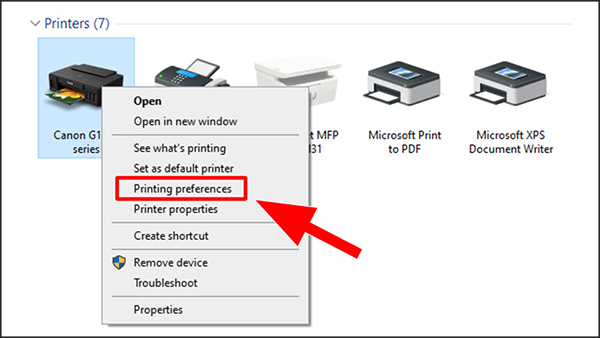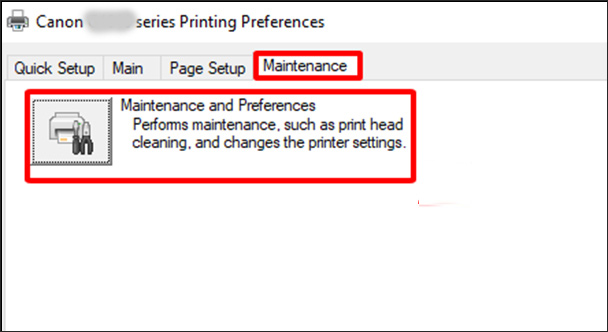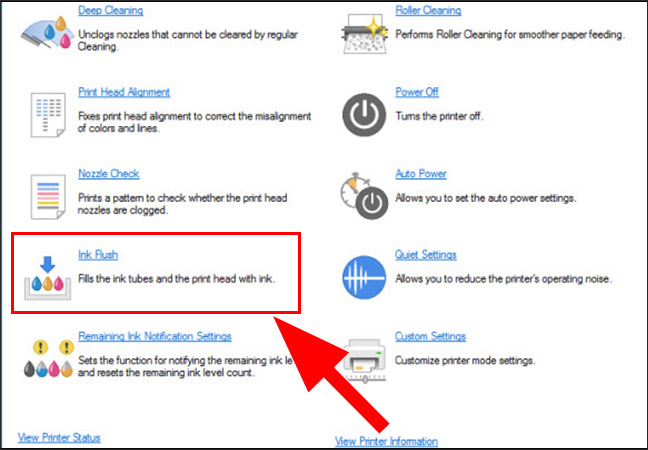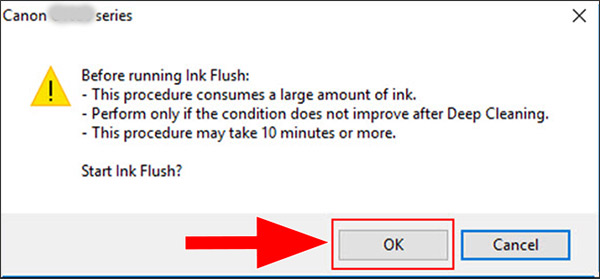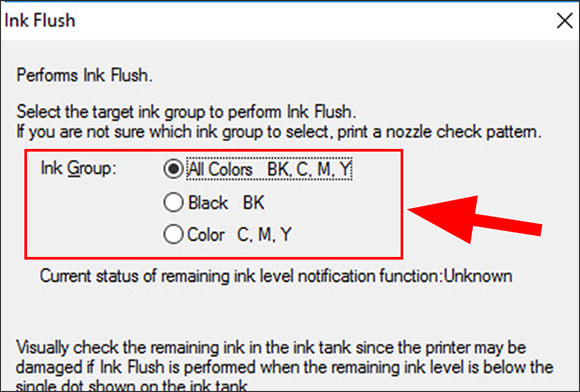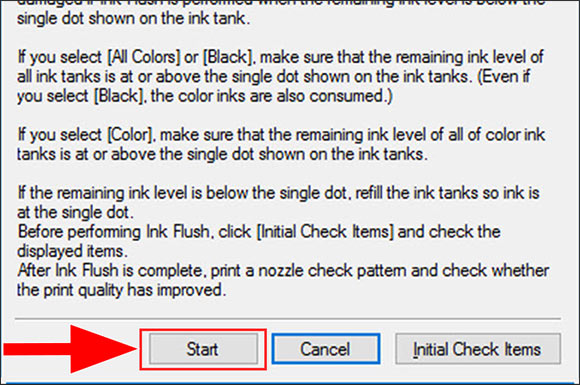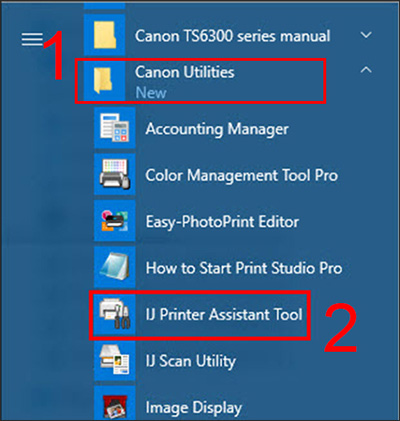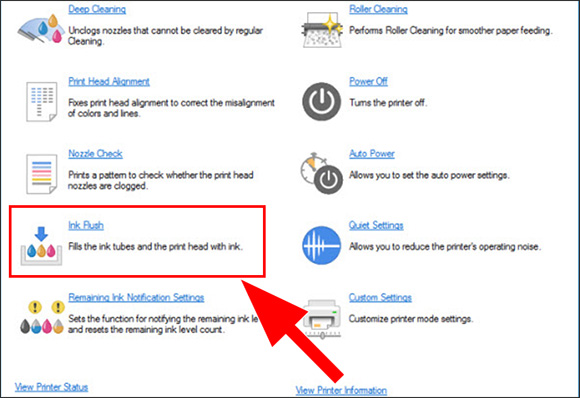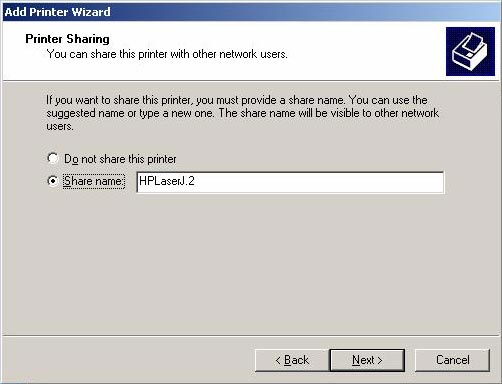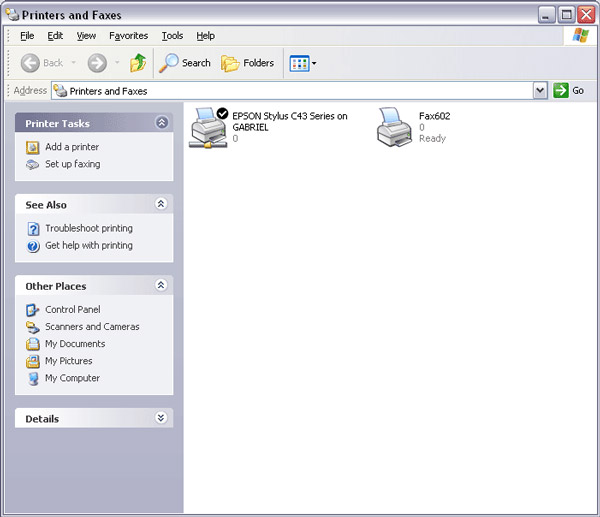Cách sửa lỗi hụt mực trên máy in màu Canon
Những ai có nhu cầu in ảnh hoặc in tài liệu màu thường sẽ chọn máy in màu như Canon chẳng hạn. Tuy nhiên nếu lâu bạn không sử dụng máy in màu cũng dẫn tới tình trạng khô mực ở đầu phun, in không đủ nét, bị hụt mực in dẫn tới trình trạng bản in bị lỗi, như không ra mực, nhòe bản in,.. Trong trường hợp mà người dùng chưa thể mang máy in tới tiệm, hoặc thợ đến nhà thì bạn cũng có thể tự sửa lỗi máy in với lỗi mực in hụt trên Máy in canon theo bài viết dưới đây.
Sửa lỗi hụt mực in màu Canon bằng Control Panel
Bước 1:
Trước hết chúng ta truy cập vào Control Panel rồi tiếp tục nhấn vào View devices and printers. Tìm tới máy in Canon mà bạn muốn điều chỉnh, click chuột phải chọn Printing preferences trong menu hiển thị.
Bước 2:
Chuyển sang giao diện mới, người dùng nhấn chọn tab Maintenance rồi chọn tiếp vào Maintenance and Preferences.
Bước 3:
Lúc này hiển thị giao diện cửa sổ Canon IJ Printer Assistant Tool, người dùng nhấn chọn Ink Flush.
Hiển thị thông báo như hình dưới đây, nhấn OK để đồng ý.
Bước 4:
Chuyển sang giao diện tiếp theo, bạn nhấn vào màu mực cần thực hiện hút mực lên. Nhấn Initial Check Items để hiển thị các mục bạn cần kiểm tra trước khi thực hiện hút mực.
Sau đó nhấn vào Start để thực hiện chạy Ink Flush. Cuối cùng nhấn OK để xác nhận.
Sửa lỗi hụt mực máy in Canon qua Start menu
Bước 1:
Người dùng nhấn vào biểu tượng Start menu rồi chọn mục Canon Utilities, sau đó nhấn tiếp vào IJ Printer Assistant Tool.
Bước 2:
Cửa sổ Canon IJ Printer Assistant Tool hiện ra, chọn Ink Flush. Những bước sau đó bạn thực hiện tương tự như bên trên do giao diện các bước đều là một, chỉ khác từ phần truy cập vào giao diện Canon IJ Printer Assistant Tool mà thôi.